- Telefonu web kamera olarak kullanma yolları 💻
- Android telefonu webcam olarak kullanma (kablolu) 📲
- Android telefonu web kamera olarak kullanma (kablosuz) 📱
- iPhone’u webcam olarak kullanma 📲 (iOS 16 | Programsız)
- iOS telefon kamerasını bilgisayara bağlamak 📱 (alternatif yöntem)
- Telefonu webcam yapan uygulamalar ⬇️
- Yorumlar
Google; Android 14 güncellemesi ile kullanıcıların, akıllı telefonu bilgisayar kamerası olarak kullanmasını sağlayan “DeviceAsWebcam” adında bir özellik sunacak. Apple ise hali hazırda iPhone’u web kamera olarak kullanmaya izin veren süreklilik kamerası adında bir özellik sunuyor ancak iOS 16 ve macOS Ventura zorunluluğu var. Peki, Android 14 veya iOS 16 almayan bir model kullanıyorsanız cep telefonunu PC’de webcam olarak kullanmak için ne yapmalısınız? Bu rehber yazıda; Zoom, Meet, Discord veya Teams gibi uygulamalarda Android telefon ve iPhone kamerasını webcam olarak kullanmanın yollarını anlatıyoruz.
Telefonu web kamera olarak kullanma yolları 💻

Android telefonu webcam olarak kullanma (kablolu) 📲

- Camo uygulamasını bilgisayara ve telefona indirin.
- Telefonda uygulamayı açın ve WiFi’a dokunun.
- Bilgisayarda “Connect a Device”a tıklayın.
- Telefonu USB kablo ile bilgisayara bağlayın.
- USB hata ayıklamayı açın.
- Görüntülü konuşma uygulamanızı açın.
- Webcam olarak Camo’yu seçin.
Camo uygulaması Windows ve Mac ile uyumlu. Android 7.0 ve üzeri işletim sistemli yüklü tüm Android telefonlarda çalışıyor. Kablolu yöntemi tercih ettiğinizde cihaz bağlama adımında sorun yaşamamak için, telefonunuzun ayarlarından geliştirici moduna girip USB hata ayıklamayı açmanız gerekiyor.
Kurulumdan sonra; Zoom, Google Meet, Microsoft Teams ve Discord vb. tercih ettiğiniz görüntülü arama uygulamasına girip ayarlardan kamerayı Camo olarak seçmelisiniz. Telefonunuzun mikrofonunun daha iyi olduğunu düşünüyorsanız mikrofon girişi olarak da Camo’yu seçin. Camo, tamamen ücretsiz bir uygulama değil ancak ücretsiz sürüm de işinizi görecektir.
Android telefonu web kamera olarak kullanma (kablosuz) 📱
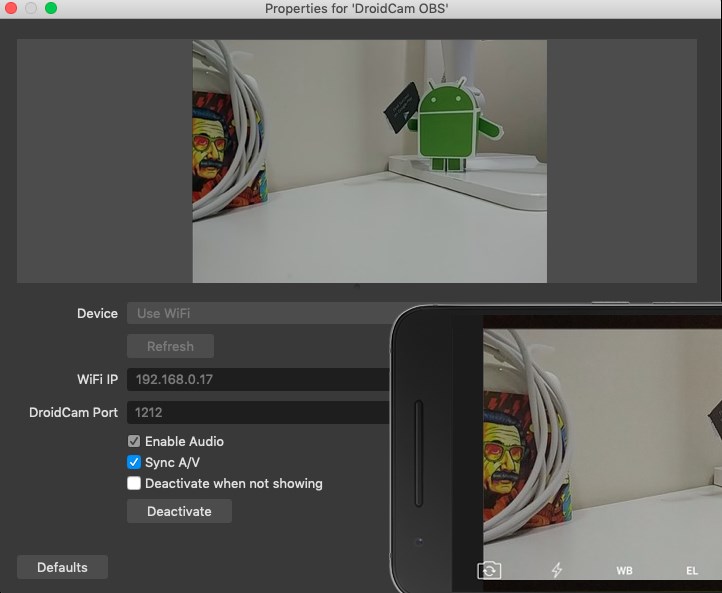
- DroidCam uygulamasını telefona ve bilgisayara indirin.
- Telefonda uygulamayı açın ve izinleri verin.
- WiFi IP ve DroidCam Port numarasını bilgisayarda girin.
- Start’a basarak kamerayı başlatın.
- Görüntülü arama uygulamanızı açın.
- Kamera olarak DroidCam’i seçin.
Android telefonu webcam yapmak bu kadar basit ancak dikkat etmeniz gereken noktalar var. Birincisi; bilgisayarınızla telefonunuzun aynı WiFi ağına bağlı olduğundan emin olmalısınız. İkincisi; DroidCam PC istemcisini ve uygulamasını açtıktan sonra ayarlardan kamerayı DroidCam olarak değiştirmelisiniz. DroidCam, Microsoft mağazasından indirilen uygulamalarla çalışmıyor. Kullandığınız video konferans uygulamasını kendi sitesinden yüklemelisiniz. DroidCam ücretsiz sürümde yeterli video kalitesi ve özellikler sunuyor.
iPhone’u webcam olarak kullanma 📲 (iOS 16 | Programsız)

- Mac ve iPhone’da Bluetooth ile WiFi’ı açın.
- iPhone Ayarlar’a girin.
- AirPlay - Handoff’a gidin.
- Handoff ve Süreklilik Kamerası’nı açın.
- Görüntülü arama uygulamasını açın.
- Kamera kaynağı olarak iPhone’u seçin.
iOS telefon kamerasını bilgisayara bağlamak 📱 (alternatif yöntem)
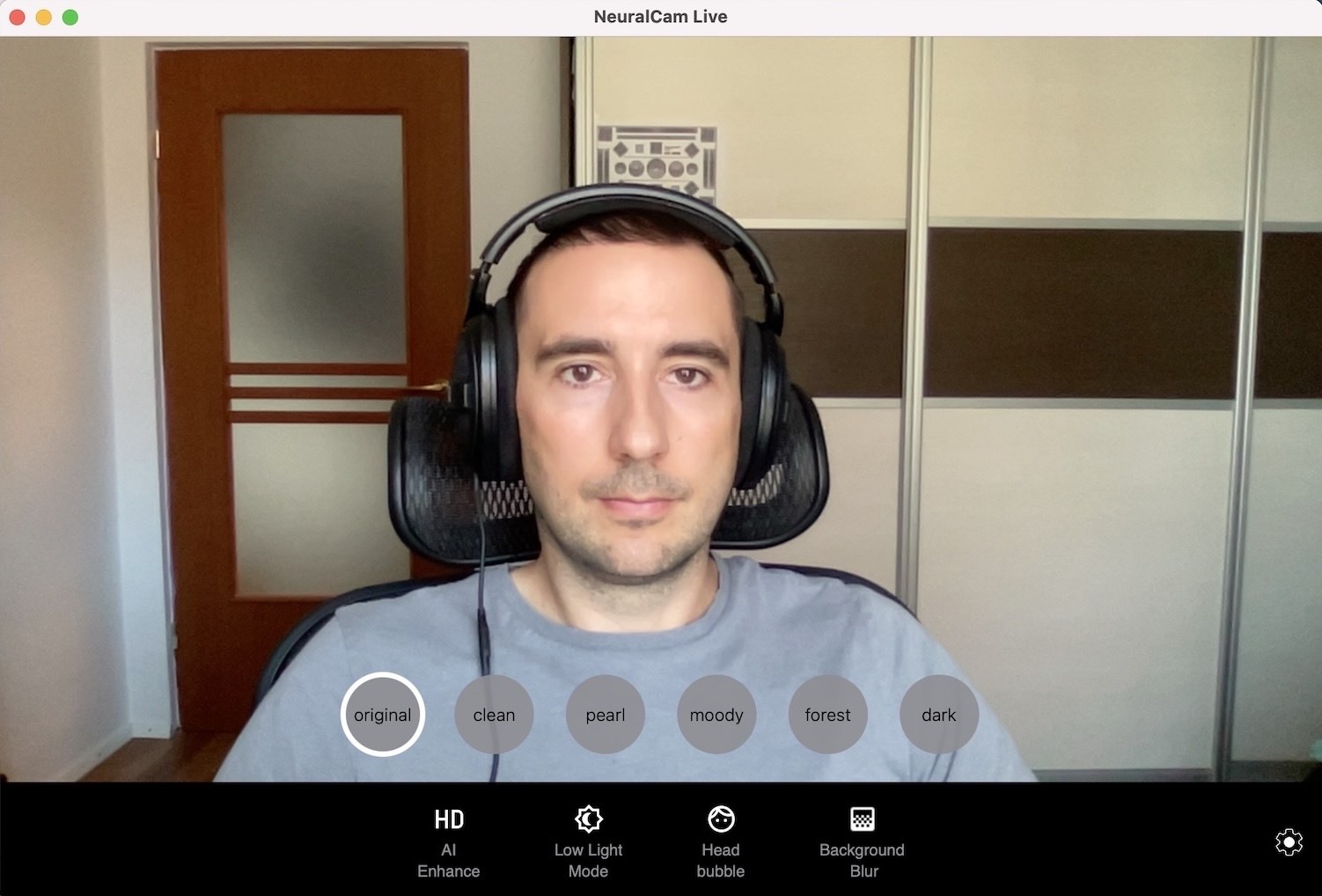
- NeuralCam Live uygulamasını telefona indirin.
- Kamera ve mikrofon erişimine izin verin.
- İstemciyi bilgisayarınıza yükleyin.
- iPhone’u kablo ile bilgisayara bağlayın.
- Kamera olarak NeuralCam Live’ı seçin.
NeuralCam Live, diğer çoğu webcam servisi gibi Safari tarayıcıda çalışmıyor. Google Meet gibi tarayıcı tabanlı görüntülü konuşma uygulaması kullanıyorsanız, Chrome veya Firefox gibi başka tarayıcı kullanmalısınız. NeuralCam Live, görüntüyü iyileştirmek için makine öğrenimi algoritmaları kullanıyor ve yüz bulanıklaştırma gibi güzel özelliklere sahip.
Telefon kamerasını bilgisayarda kullanmak isteyenler için önerilen programlar şöyle:
| Uygulama adı | İşletim sistemi | Fiyat |
|---|---|---|
| EpocCam | iOS, macOS, Windows | Ücretsiz |
| DroidCam | iOS, Android, Windows, Linux | Ücretsiz |
| iVcam Webcam | iOS, Android, Windows | Ücretsiz |
| IP Webcam | Android, Windows, macOS | Ücretsiz |
| iCam | iOS, Windows, macOS | Ücretsiz |
| Camo | iOS, Android, Windows, macOS | Ücretsiz |
| NeuralCam Live | iOS, macOS | Ücretsiz |
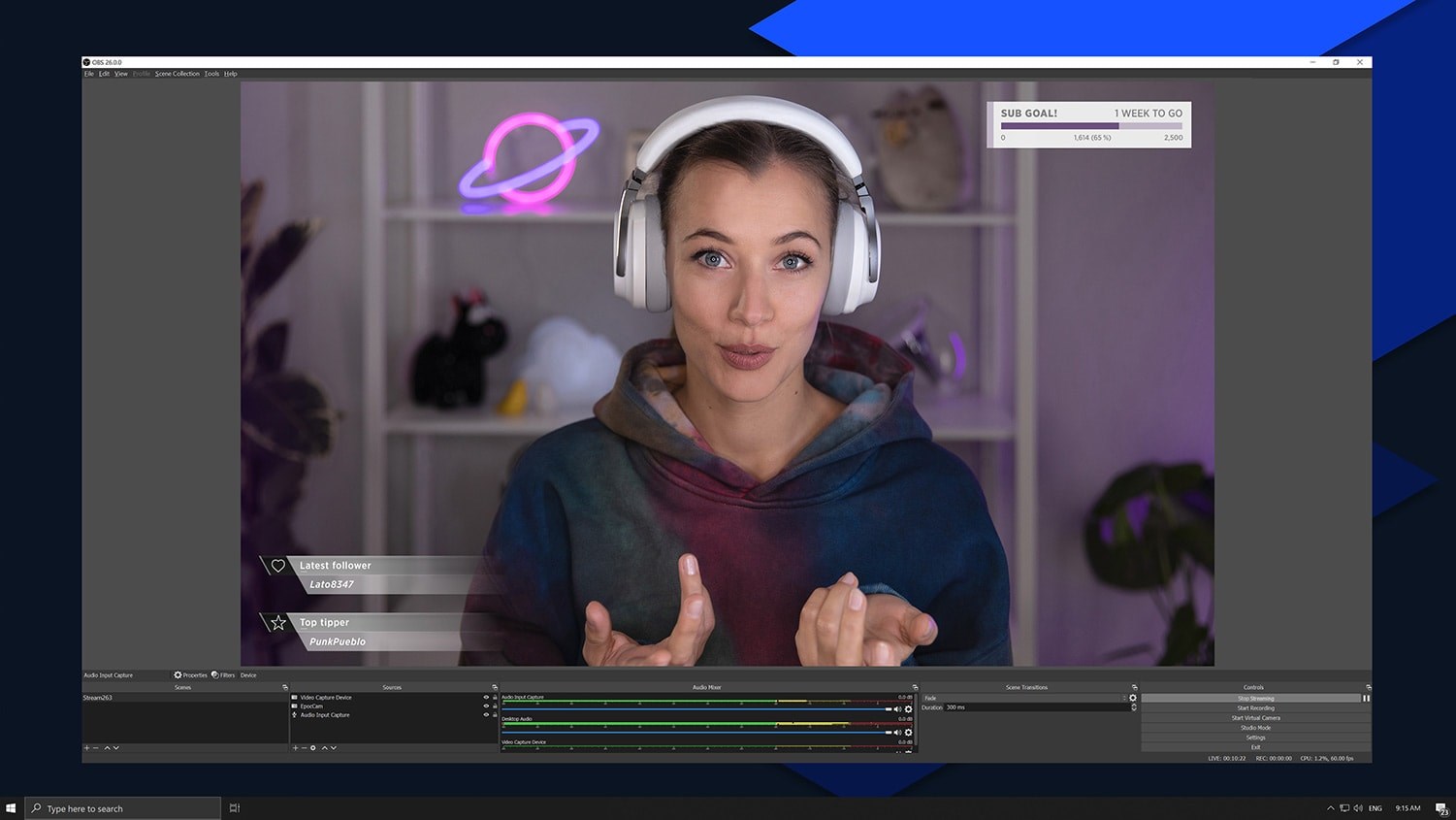
EpocCam, Zoom, Skype, Google Meet ve FaceTime dahil olmak üzere tüm önemli görüntülü sohbet uygulamalarıyla çalışıyor. EpocCam'i aramalar, web seminerleri için veya evden uzaktayken evcil hayvanlarınıza göz kulak olmak için kullanabilirsiniz. Telefonu kablosuz webcam olarak kullanmak için harika bir uygulama.
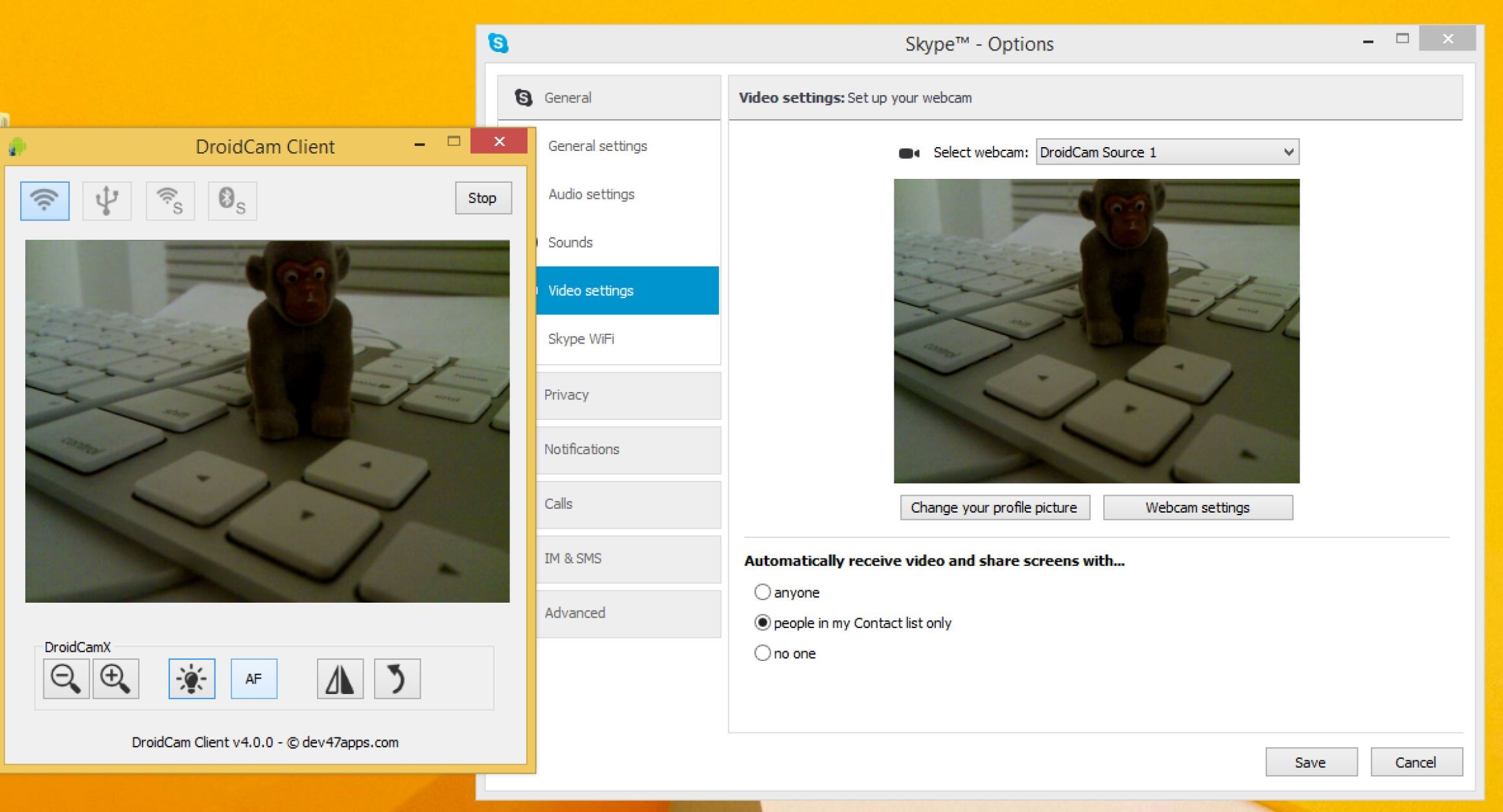
Kurulumu da çok kolay; Tek ihtiyacınız olan bir Android telefon ve internet bağlantısı olan bir bilgisayar. Uygulamayı telefonunuza yükledikten sonra tek yapmanız gereken; telefonunuzu USB veya Wi-Fi ile bilgisayarınıza bağlamak ve ekrandaki yönergeleri takip etmek. USB modu seçeneği veya telefon görüşmelerini sessize alma, yakınlaştırma gibi güzel özelliklere de sahip.
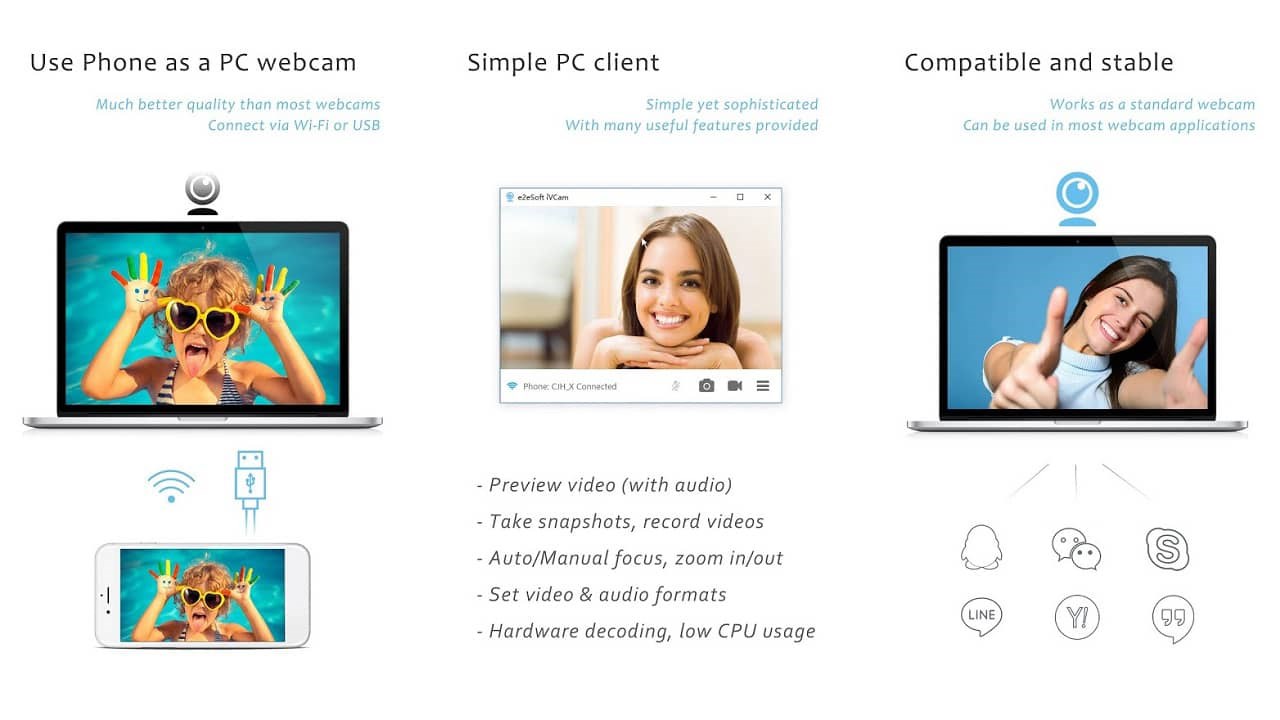
Uygulama ayrıca yerleşik film rulosuna sahip, böylece fotoğraflarınızı ve videolarınızı kolayca kaydedebiliyorsunuz. iVcam, 1080p’ye kadar ayarlanabilir çözünürlük, otomatik düşük ışık düzeltmesi, belge kamerası gibi özelliklere sahip.
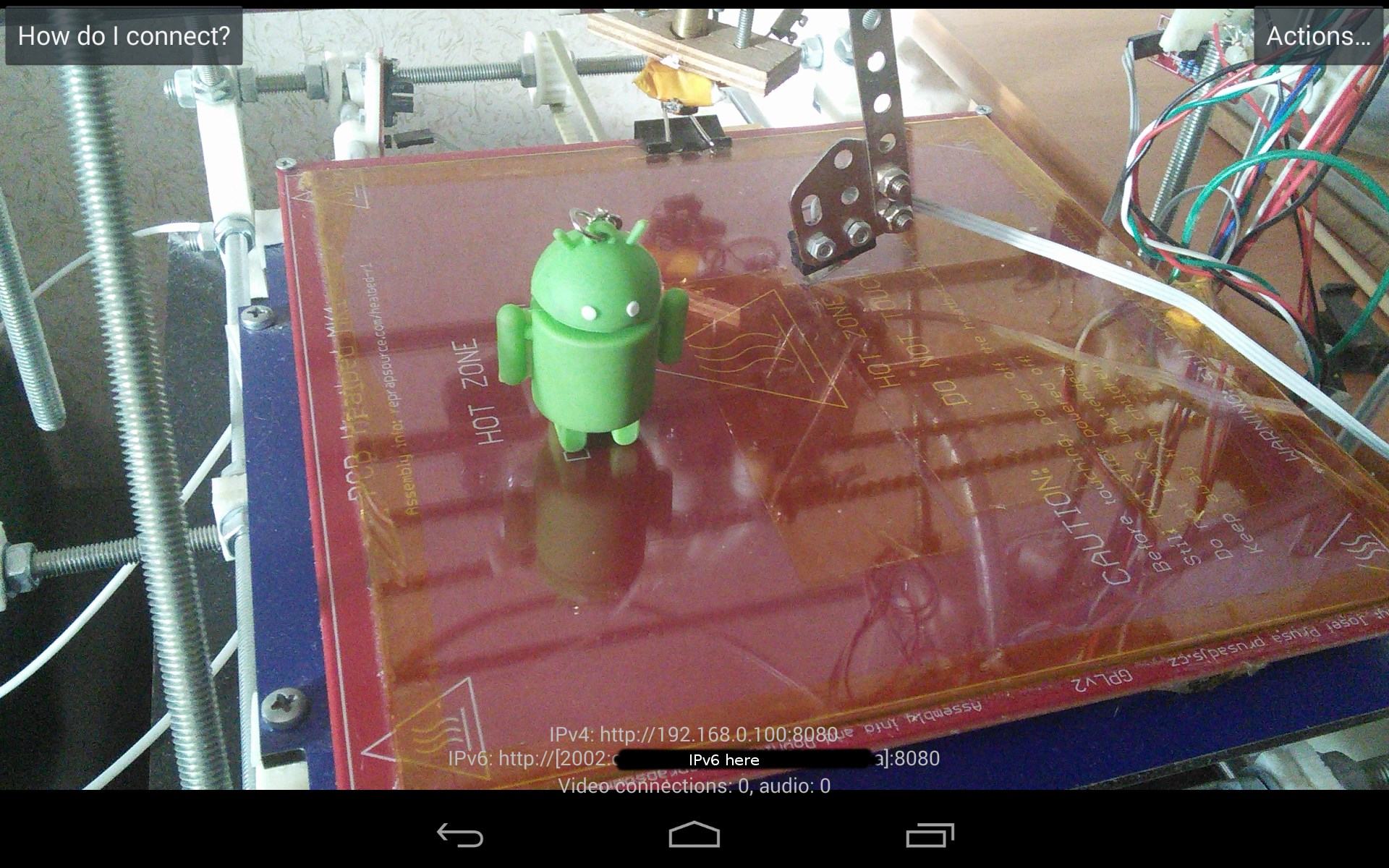
Uygulamayı telefonunuza yüklemeniz ve ardından hesap oluşturmanız gerekiyor. Evde olmadığınızda evcil hayvanlarınızın veya çocuklarınızın iyi olduğundan emin olmak için kullanabileceğiniz bir webcam uygulaması. Gece görüşü, ses ve hareket algılama gibi güzel özellikleri var.
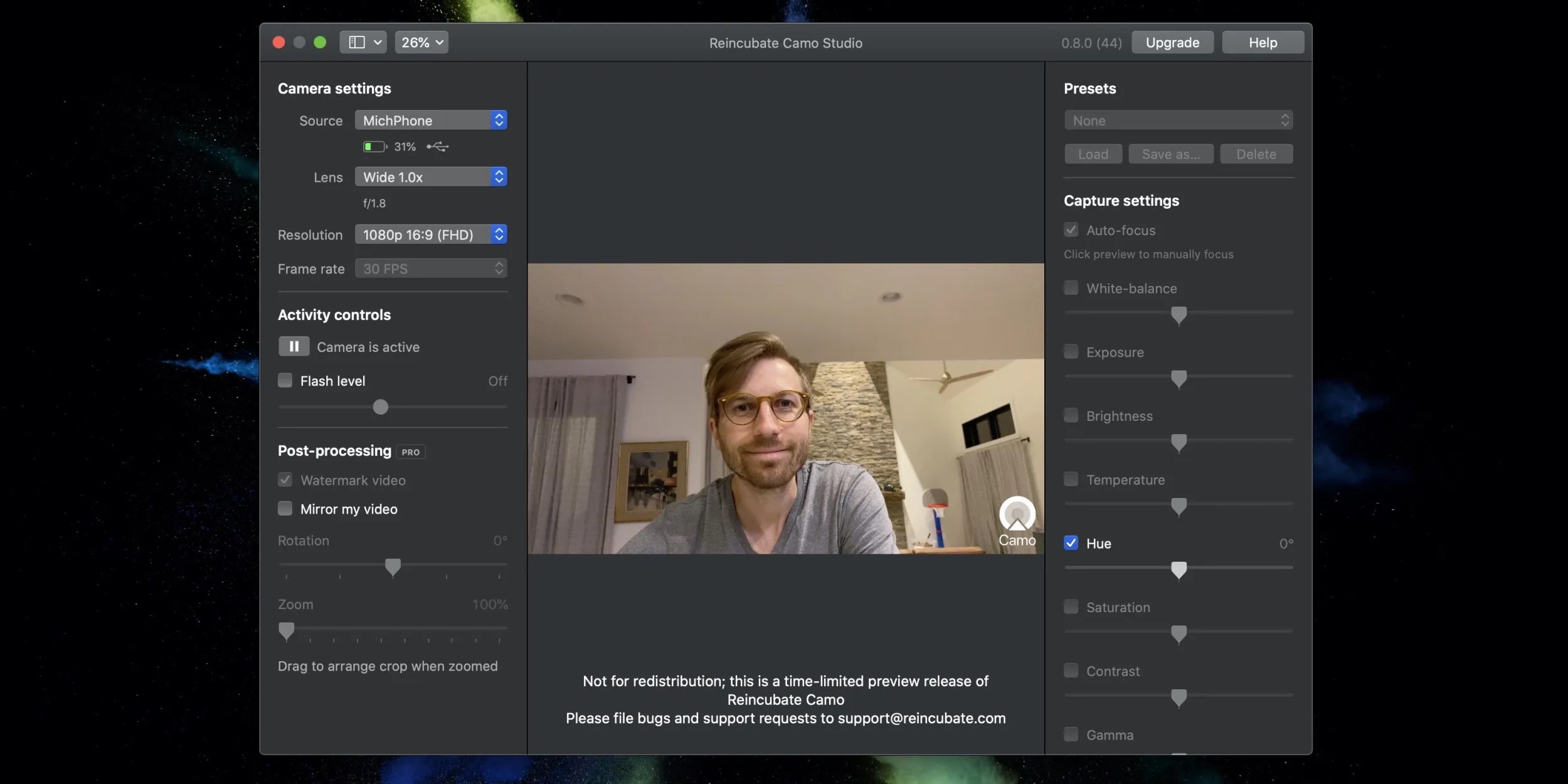
Uygulamanın kullanımı kolay ve yüksek düzeyde güvenlik ve gizlilik sağlıyor. Aynı zamanda çok uygun maliyetli. Harika özelleştirme seçenekleri, kullanımı zorlaştırmadan video akışınızı istediğiniz gibi değiştirmenize olanak tanıyor. Zoom, Google Meet, Skype dahil birçok görüntülü arama programı ile uyumlu.
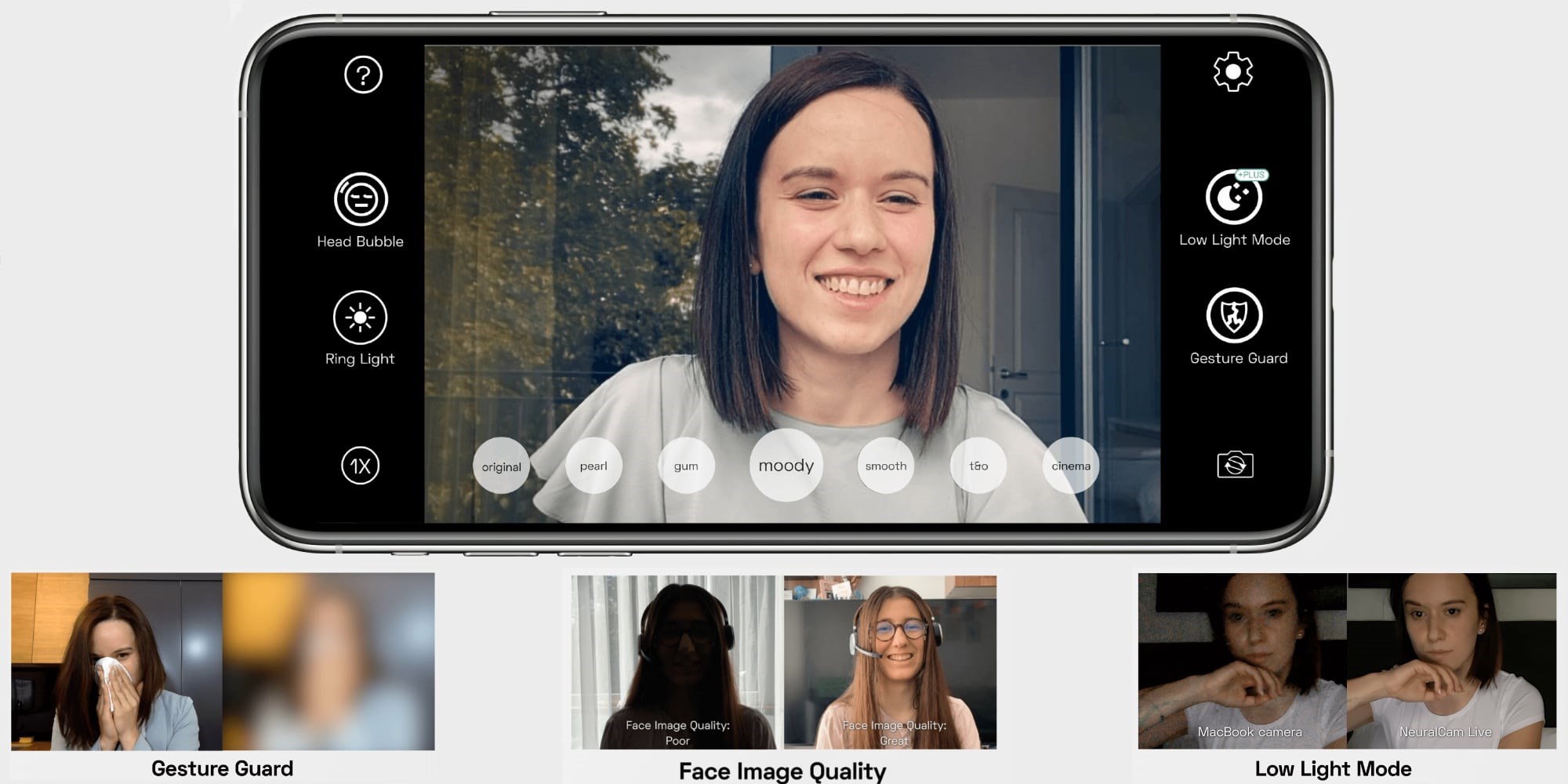
NeuralCam Live'ı kullanmak için uygulamayı açın ve kameranızı videosunu çekmek istediğiniz yere doğrultun. Uygulama daha sonra sahneyi analiz edecek ve buna göre pozlama, beyaz dengesi ve diğer ayarlarda ayarlamalar yapacak. Dilerseniz bu ayarları manuel olarak da yapabilirsiniz.
Pandemiden bu yana etkinliklerden toplantılara her şey sanal olarak yapılıyor. Web kameraların (genel olarak kameraların) fiyatı da ortada. "Telefonu kamera olarak kullanma PC'de nasıl yapılır?" diye merak ediyor olabilirsiniz. Zoom görüşmesi, video podcast, canlı yayın vs. için akıllı telefonunuzu webcam alternatifi olarak kullanabilirsiniz. Bu rehber yazıda Android ve iOS telefonu webcam olarak kullanma (kablosuz ve kablolu) yollarını bulabilirsiniz.
Bu haberi, mobil uygulamamızı kullanarak indirip,istediğiniz zaman (çevrim dışı bile) okuyabilirsiniz:
 İnce Satırlar
İnce Satırlar Liste Modu
Liste Modu Döşeme Modu
Döşeme Modu Sade Döşeme Modu
Sade Döşeme Modu Blog Modu
Blog Modu Hibrit Modu
Hibrit Modu








